Gerenciador de tags do Google
Guia para criar uma tag e acompanhar as atualizações do Tilda usando o Gerenciador de tags do Google
O Google Tag Manager (GTM) é um serviço do Google que permite adicionar um snippet de código GTM ao seu site e atualizar o conteúdo na interface do usuário do Tag Manager. Isso significa que você não precisa atualizar os snippets de código manualmente para cada página. Você pode adicionar um código personalizado ou os códigos de serviços de análise da Web, como o Google Analytics.
Importante: se você tiver ativado o Google Tag Manager e o Google Analytics, não ative o contador nas Configurações do site. Caso contrário, os dados serão coletados duas vezes.
Guia passo a passo para criar e adicionar
um contêiner a um projeto Tilda
um contêiner a um projeto Tilda
A página inicial do Google Tag Manager. Para começar, clique em INICIAR GRATUITAMENTE.
Depois de fazer login, crie um novo contêiner. Adicione uma conta que armazenará os contêineres e clique em Continue (Continuar).
Especifique o nome do contêiner - o endereço do site que deseja rastrear com o Google Tag Manager. Em seguida, selecione "Web".
Familiarize-se com os Termos de Serviço. Clique em "Yes" (Sim).
No canto superior direito da tela, você verá o ID do contêiner, formatado como "GMT-XYYYXX". Copie-o para o ID do Site Settings → Analytics → Google Tag Manager.

Depois de inserir o ID do Google Tag Manager no campo obrigatório, clique em Save changes (Salvar alterações) e publique todo o projeto - dessa forma, o Tilda poderá adicionar o código do Google Tag Manager a todas as páginas do seu site. Depois de publicar todas as páginas, volte ao Google Tag Manager e ative o Google Analytics.
Como criar tags no Google Tag Manager
Você pode adicionar outros serviços ou contadores clicando em "Add a new tag" (Adicionar uma nova tag) na caixa "New Tag" (Nova tag).
Depois que a tag tiver sido criada, clique em Tag Configuration (Configuração da tag).
Vamos adicionar a tag do Google Analytics como exemplo.
Deixe o tipo de rastreamento Page View. Selecione uma variável de configuração no campo "Configurações do Google Analytics".
Insira seu ID do Google Analytics (você pode ler mais sobre isso em Tilda Help Center ou Google Help Center).
Salve as alterações e, em seguida, vá para as configurações de acionadores e selecione "All Pages" (Todas as páginas). Clique em Create Tag.
Você pode renomear a tag ou deixar o nome como está.
Clique em Publish (Publicar) no canto superior direito da tela para publicar as alterações.

Será exibida uma janela na qual você poderá criar uma nova versão da tag e publicar as alterações. Após a publicação, o Google Analytics começará a rastrear as visitas ao seu site. Você pode modificar as tags atuais ou adicionar novas, por exemplo, para rastrear envios de formulários ou cliques em links externos.
Importante: infelizmente, o suporte ao cliente do Tilda não pode ajudá-lo a configurar o Google Tag Manager. A boa notícia é que você pode obter algumas informações úteis sobre o uso do Google Tag Manager para rastrear dados do Google Analytics se clicar no link abaixo.
Como configurar o Google Analytics:
Ferramenta de análise da Web do Google
